Roku võib olla tuntuim oma video voogesituse platvormi poolest, kuid ettevõttel on ka tugev valik tark kodu tooted. Üks populaarsemaid on Roku Indoor Camera SE, mis pakub taskukohast ja mitmekülgset viisi oma kodu jälgimiseks. Sellel pole mitte ainult palju esmaklassilisi funktsioone, vaid seda saab paigaldada peaaegu kõikjale teie kodus – ka tagurpidi lakke, kui olete nii valmis.
Kui vajate oma seadistamisel abi Roku Indoor Camera SE ja selle sünkroonimine ülejäänud nutikoduga – siin on kõik, mida peate teadma.
Soovitatavad videod
Lihtne
15 minutit
Roku sisekaamera SE
2,4 GHz Wi-Fi võrk
Nutitelefon
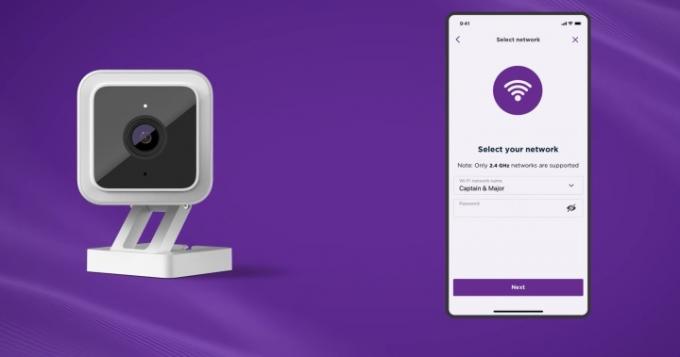
Kuidas seadistada Roku Indoor Camera SE
Roku Indoor Camera SE installimine ei ole liiga keeruline, kuigi enne protsessi alustamist tuleb arvestada paljude teguritega. Esiteks peate veenduma, et läheduses on pistikupesa, kuna seade ei tööta akutoitel. Teil on vaja ka 2,4 GHz traadita võrku (5 GHz võrke ei toetata). Samuti pole halb mõte salvestada seadme MAC-aadress kergesti ligipääsetavasse kohta, kui seda paigaldate, kuna see on vajalik tõrkeotsinguks ja asub aluse allosas.
Kui need sammud kõrvale jätta, saate oma sisekaamera seadistada järgmiselt.
Samm 1: Lülitage oma Roku Indoor Camera SE sisse, ühendades USB-kaabli kaameraga ja seejärel pistikupessa (või USB-porti).
2. samm: Pöörake tähelepanu LED-märgutulele. Kui see põleb pidevalt punaselt, on toide sisse lülitatud ja olete valmis seadistusprotsessi alustama. Kui see vilgub punaselt, on see WiFi-ga ühenduse loomiseks valmis. Punane ja sinine välk tähendab, et see ühendub teie võrguga, samas kui pidev sinine tuli tähendab, et seadistamine on lõpetatud.
Seotud
- Kas õhupuhastid töötavad?
- Need Ring Video Doorbelli pakkumised aeguvad täna õhtul
- Google Nesti müük tähendab odavaid nutiekraane ja turvakaameraid
3. samm: Pärast kaamera ühendamist laadige oma telefoni või tahvelarvutisse alla rakendus Roku Smart Home.
4. samm: Käivitage rakendus Roku Smart Home ja looge vajadusel konto.
5. samm: Valige menüüst plussmärk ja vajutage Lisa seade.
6. samm: Valige Kaamerad ja uksekellad, siis otsige üles Sisekaamera valik.
7. samm: Kui kaamera LED-tuli vilgub punaselt, klõpsake nuppu Edasi nuppu. Kui see punaselt ei vilgu, proovige see lahti ühendada ja uuesti ühendada.
8. samm: Vajutage nuppu Seadistamine nuppu kaameral, mis asub seadme allosas.
9. samm: Valige Edasi veel kord oma nutitelefonis.
10. samm: Valige nutitelefoni rakenduse abil oma 2,4 GHz võrk ja sisestage selle parool.
11. samm: Skannige QR-koodi kaameraga, hoides seda mõne tolli kaugusel.
12. samm: See on kõik! Teie Roku Indoor Camera SE peaks nüüd põlema sinist valgust ja on kasutamiseks valmis.
Toimetajate soovitused
- Ring Indoor Cam vs. Blink Mini Pan-Tilt kaamera: milline on parem sisekaamera?
- Ring Indoor Cam vs. Arlo Essential sisekaamera: milline on parim?
- Roku sisekaamera 360 SE vs. Blink Mini Pan-Tilt kaamera: milline on parim sisekaamera?
- Alates 150 dollarist kuni 49 dollarini: säästke peapäeva jaoks Arlo video uksekella pealt palju
- See Arlo Pro 4 turvakaamera komplekt on Prime Day puhul 250 dollarit soodsam
Uuendage oma elustiiliDigitaalsed suundumused aitavad lugejatel hoida silma peal kiirel tehnikamaailmal kõigi viimaste uudiste, lõbusate tooteülevaadete, sisukate juhtkirjade ja ainulaadsete lühiülevaadetega.




